R语言基础(八):绘图函数
创始人
2024-06-02 09:43:05
0次
R语言基础(一):注释、变量
R语言基础(二):常用函数
R语言基础(三):运算
R语言基础(四):数据类型
R语言基础(五):流程控制语句
R语言基础(六):函数
R语言基础(七):文件处理
9.绘图函数
9.1 柱状图
绘制柱状图使用barplot()函数
barplot(H, xlab, ylab, main, names.arg, col)
- H 是包含在条形图中使用的数值的向量或矩阵。
- xlab 是 x 轴的标签。
- ylab 是 y 轴的标签。
- main 是条形图的标题。
- names.arg 是在每个条下出现的名称的向量。
- col 用于向图中的条形提供颜色。
> H <- c(3,6,8,13,4) #要绘制的向量
> png(file = "barchart.png") #输出到文件
> barplot(H) #绘图
> dev.off() #保存 会显示null device,不用管
null device 1
> barplot(H) #不指定文件就直接在当前输出图
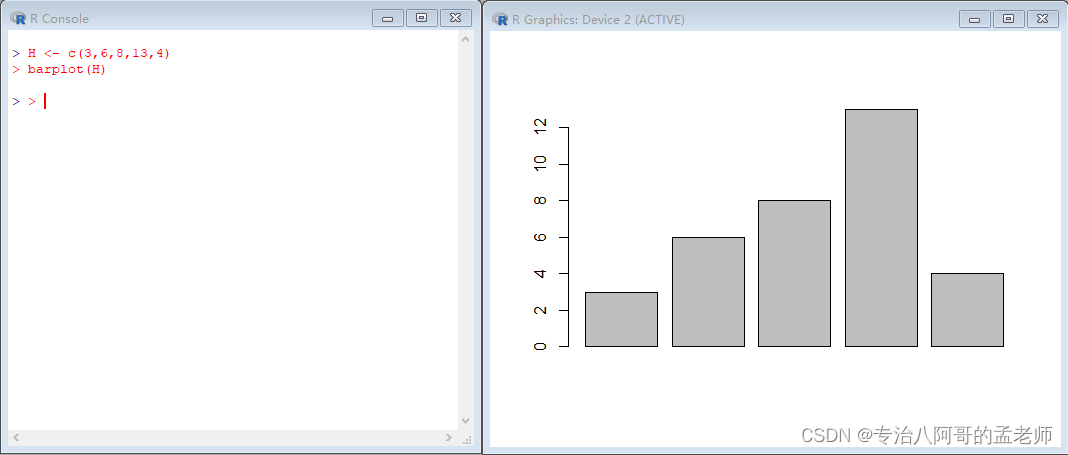
> barplot(H,main="收益分布图",col=c("#ED1C24","#22B14C","#FFC90E","#CCC90E","#E9C98E"),names.arg=c("1月","2月","3月","4月","5月"),xlab='月份', ylab='收益(万)'
)
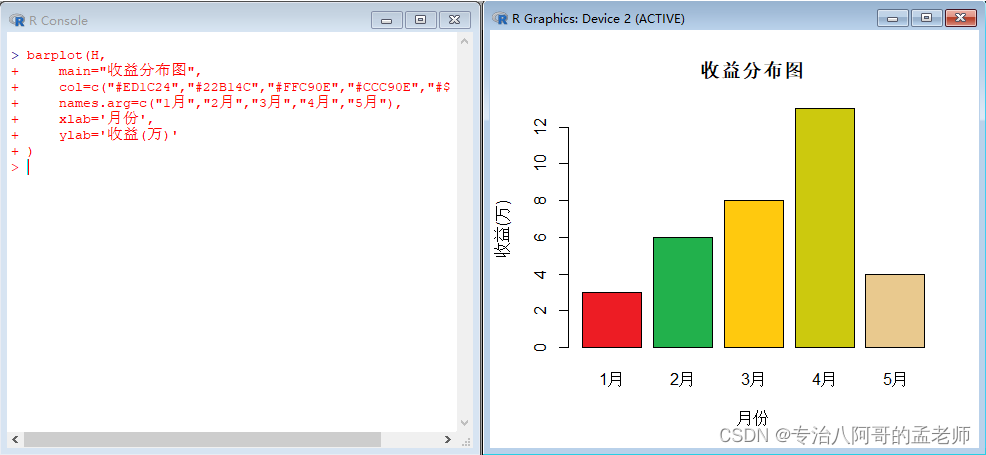
> m=matrix(c(1,2,3,4,5,6),2,3)
> colnames(m) = c("数学", "语文", "英语")
> rownames(m) = c("高中", "初中")
> barplot(m, main = "课程热度", beside=TRUE,col=c("blue","green"),, legend=TRUE)
>
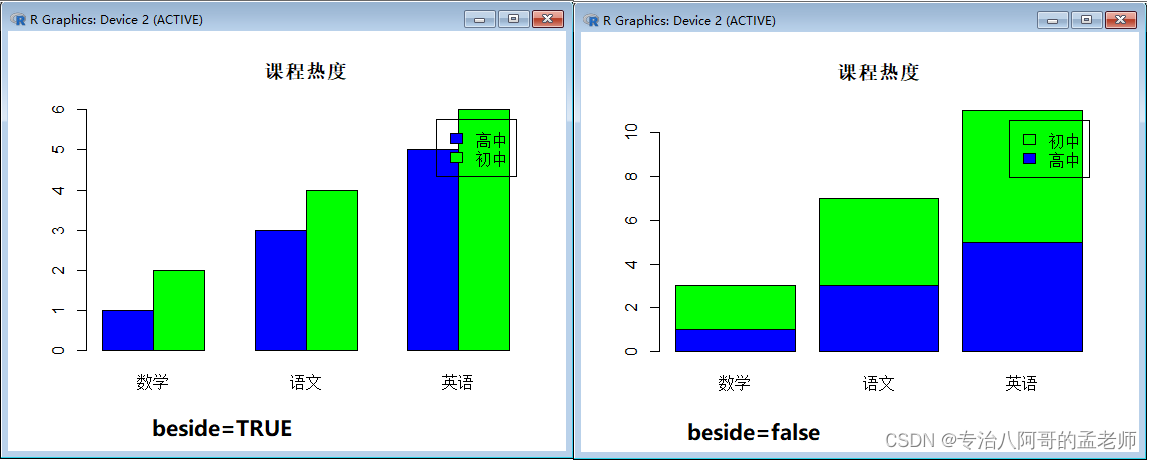
将上图的lengend设置成FALSE,使用legend函数添加图例
> barplot(m, main = "课程热度", beside=FALSE,col=c("blue","green"), legend=FALSE)
> colors <- c("green","blue")
> regions <- c("高中","初中")
> legend("topleft", regions, cex = 1, fill = colors)
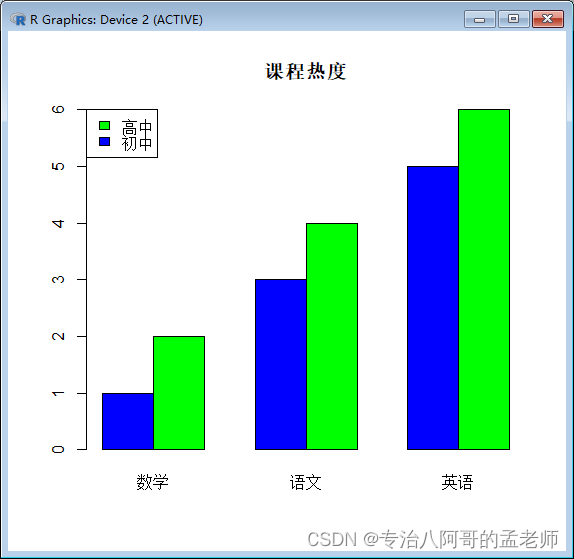
9.2 饼图
饼图用pie()函数,参数如下:
- x: 数值向量,表示每个扇形的面积。
- labels: 字符型向量,表示各扇形面积标签。
- edges: 指的是多边形的边数(圆的轮廓类似很多边的多边形)。
- radius: 饼图的半径,浮点数。
- main: 饼图的标题。
- clockwise: 是一个逻辑值,用来指示饼图各个切片是否按顺时针做出分割。
- angle: 设置底纹的斜率。
- density: 底纹的密度。默认值为 NULL。
- col: 是表示每个扇形的颜色,相当于调色板。
> vals=c(6,3,8,2)
> names=c('小学','初中','高中','大学')
> cols=c('red','yellow','green','pink')
> pie(vals, labels=names, col=cols,main="饼图")
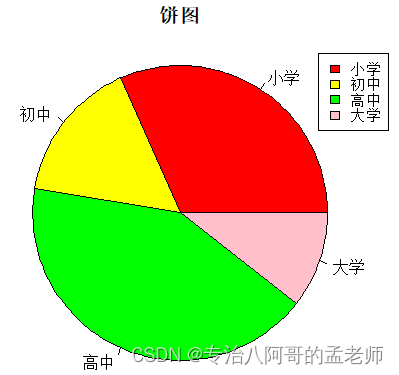
#标注比例
> piepercent = paste(round(100*vals/sum(vals)), "%")
> pie(vals, labels=piepercent, col = rainbow(length(vals)))
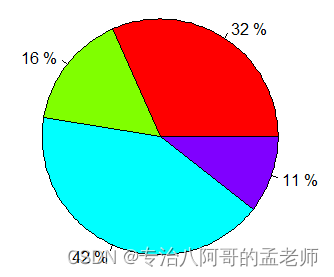
也可以绘制3D图
> install.packages("plotrix")
> pie3D(vals, labels=piepercent, explode = 0.1)
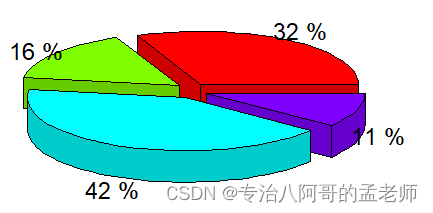
9.3 直方图
直方图用于显示数分布情况。直方图用hist()函数
- v是包含直方图中使用的数值的向量。
- main表示图表的标题。
- col用于设置条的颜色。
- border用于设置每个条的边框颜色。
- xlab用于给出x轴的描述。
- xlim用于指定x轴上的值的范围。
- ylim用于指定y轴上的值的范围。
- breaks用于提及每个条的宽度。
> vals=c(10,11,20,30,25,26)
> hist(vals,xlab="分布",ylim=c(1,3),xlim=c(10,40))
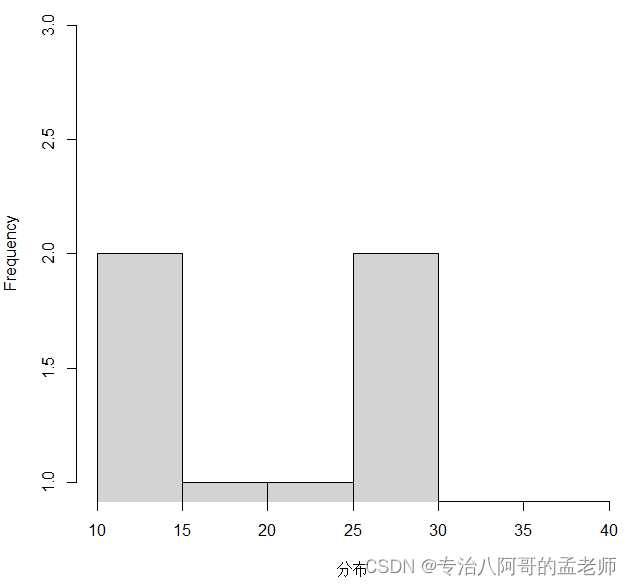
9.4 折线图、散点图、阶梯图
plot()函数可以绘制折线图、散点图、阶梯图
- v是包含数值的向量。
- type类型采用值“p”仅绘制点,“l”仅绘制线和“o”绘制点和线。
- xlab是x轴的标签。
- ylab是y轴的标签。
- main是图表的标题。
- col用于给点和线的颜色。
> vals=c(10,11,20,30,25,26)
> plot(vals,type = "o",xlab="横坐标")
> val2=c(15,17,23,19,20,16)
> lines(val2,col="red",type="o") #画第二条线
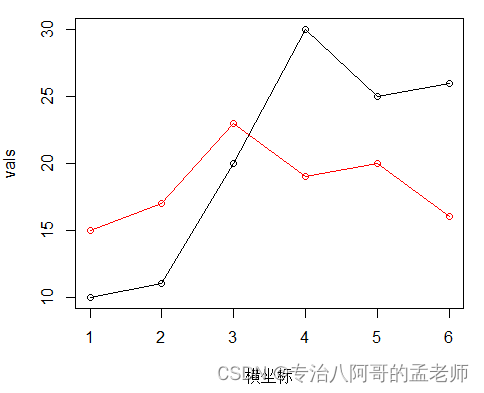
type取值
- p:点图
- l:线图
- b:同时绘制点和线
- c:仅绘制参数 b 所示的线
- o:同时绘制点和线,且线穿过点
- h:绘制出点到横坐标轴的垂直线
- s:阶梯图,先横后纵
- S:阶梯图,先纵后竖
- n: 空图
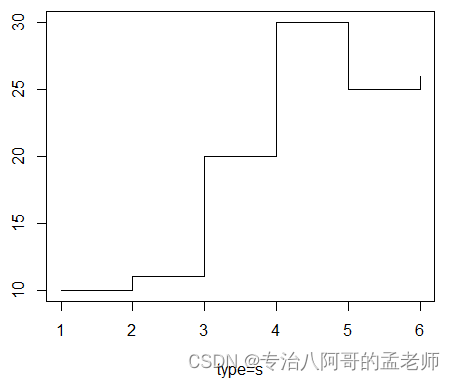
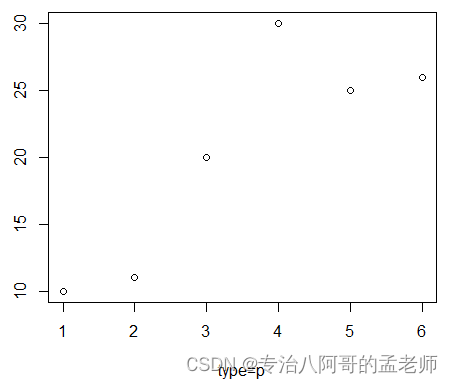
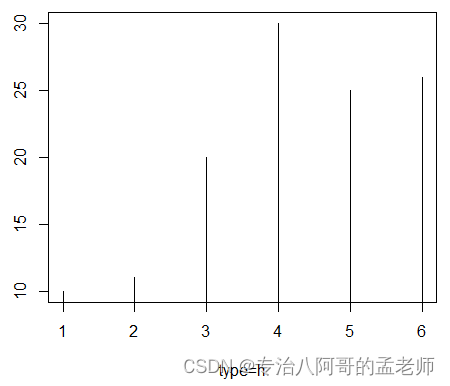
9.5 散点图矩阵
绘制散点图矩阵使用pairs()函数,需要至少两个向量。在R的测试库中有一个内置的测试数据集mtcars
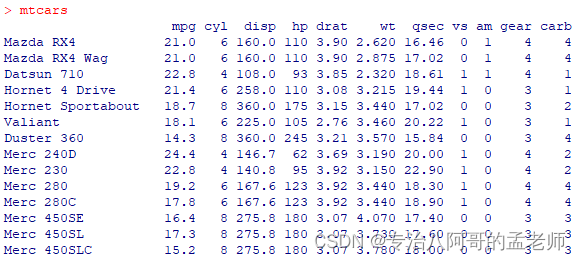
#绘制散点图,使用数据集中mpg、hp、wt三列
> pairs(~mpg+hp+wt,data = mtcars, col=c("red","green","blue"))
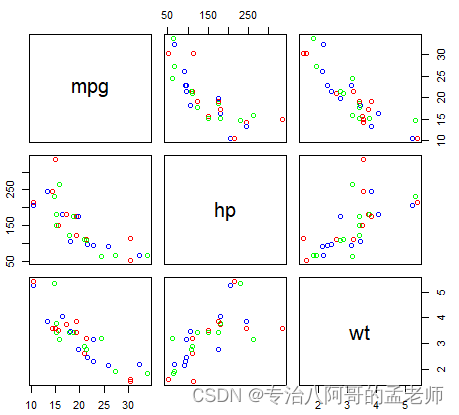
9.6 箱线图
箱线图表示数据集中的最小值,最大值,中值,第一四分位数和第三四分位数,用boxplot()函数。
- x是向量或公式。
- 数据是数据帧。
- notch是逻辑值。 设置为TRUE以绘制凹口。
- varwidth是一个逻辑值。 设置为true以绘制与样本大小成比例的框的宽度。
- names是将打印在每个箱线图下的组标签。
- main用于给图表标题。
> c1=c(1,2,3,4,5,6)
> c2=c(2,4,4,2,2,4)
> data=data.frame(d1=c1,d2=c2)
> boxplot(d1 ~ d2, data=data) #d1箱线图 d2分组
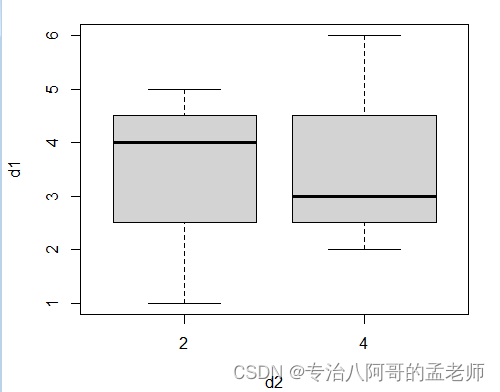
相关内容
热门资讯
保存时出现了1个错误,导致这篇...
当保存文章时出现错误时,可以通过以下步骤解决问题:查看错误信息:查看错误提示信息可以帮助我们了解具体...
汇川伺服电机位置控制模式参数配...
1. 基本控制参数设置 1)设置位置控制模式 2)绝对值位置线性模...
不能访问光猫的的管理页面
光猫是现代家庭宽带网络的重要组成部分,它可以提供高速稳定的网络连接。但是,有时候我们会遇到不能访问光...
表格中数据未显示
当表格中的数据未显示时,可能是由于以下几个原因导致的:HTML代码问题:检查表格的HTML代码是否正...
本地主机上的图像未显示
问题描述:在本地主机上显示图像时,图像未能正常显示。解决方法:以下是一些可能的解决方法,具体取决于问...
表格列调整大小出现问题
问题描述:表格列调整大小出现问题,无法正常调整列宽。解决方法:检查表格的布局方式是否正确。确保表格使...
不一致的条件格式
要解决不一致的条件格式问题,可以按照以下步骤进行:确定条件格式的规则:首先,需要明确条件格式的规则是...
Android|无法访问或保存...
这个问题可能是由于权限设置不正确导致的。您需要在应用程序清单文件中添加以下代码来请求适当的权限:此外...
【NI Multisim 14...
目录 序言 一、工具栏 🍊1.“标准”工具栏 🍊 2.视图工具...
银河麒麟V10SP1高级服务器...
银河麒麟高级服务器操作系统简介: 银河麒麟高级服务器操作系统V10是针对企业级关键业务...